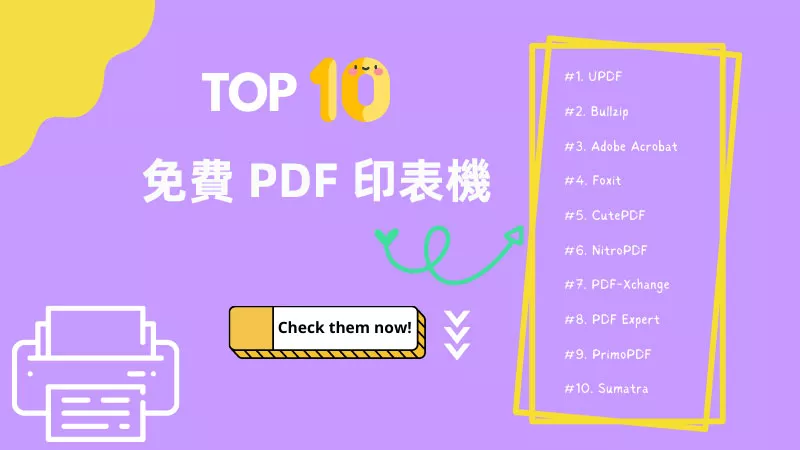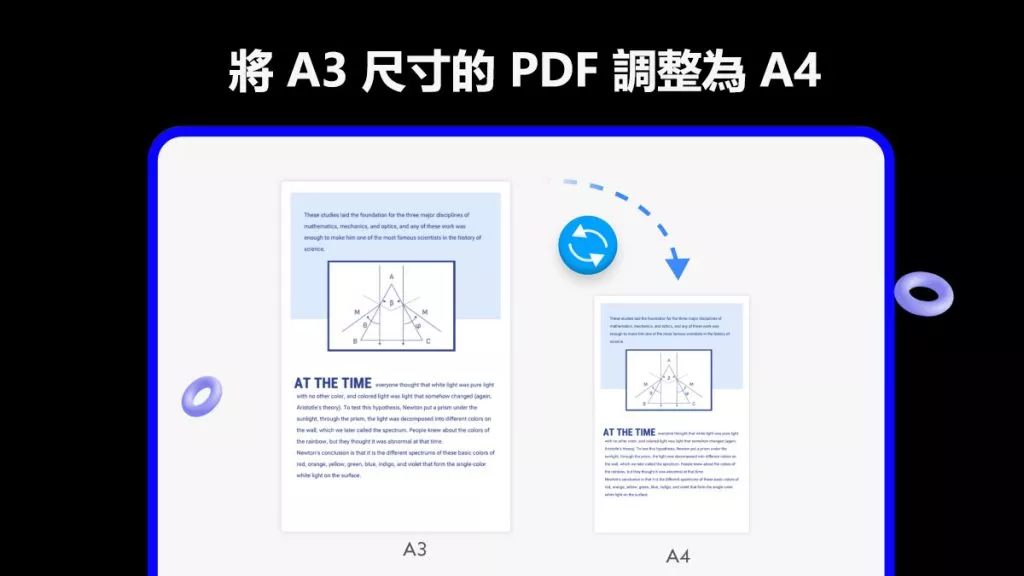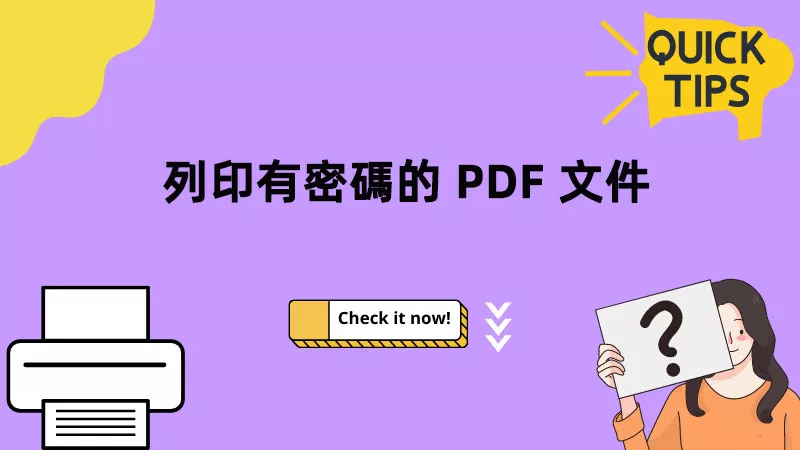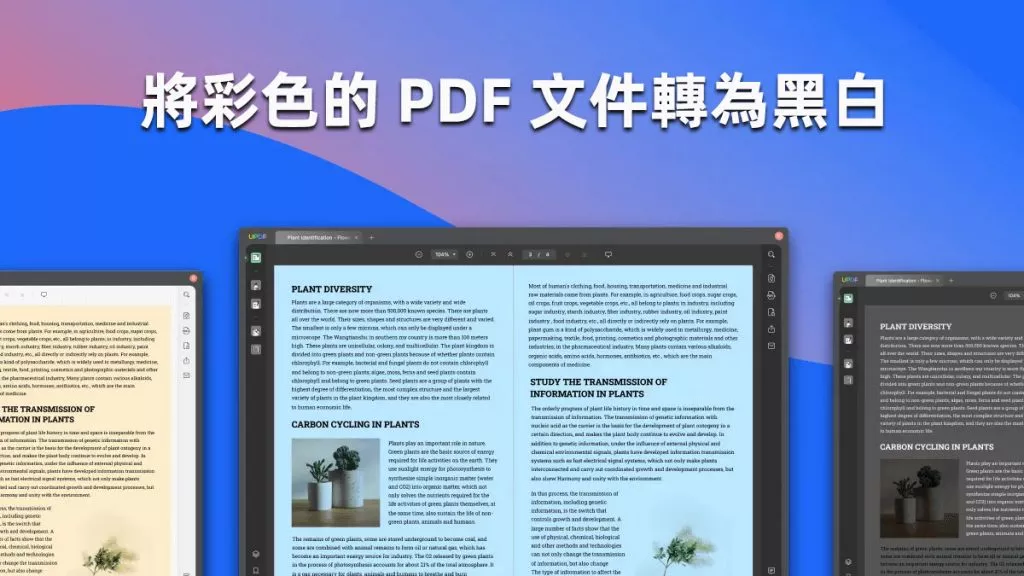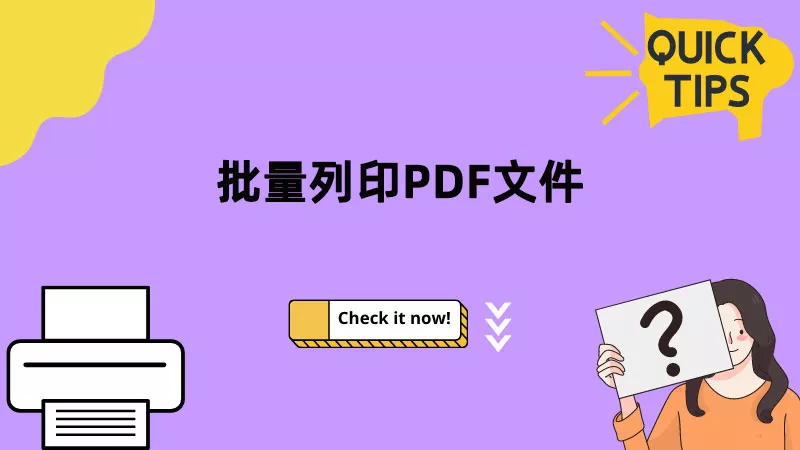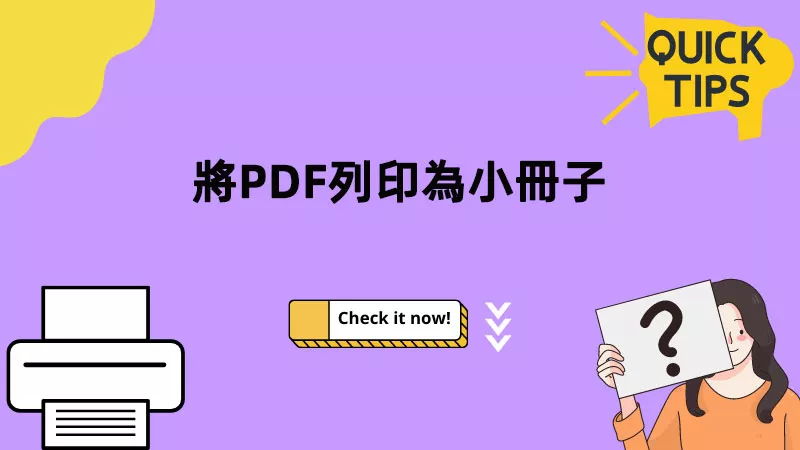列印 PDF 文件對於提交商業提案或其它專業文件來說是非常重要的, PDF 文件被廣泛用於列印,因為它不會損害文件的品質。它們易於下載,並且便於分享給其他人。本文將討論 2 種列印 PDF 文件的方法,此外,我們還為您提供了使用指南,以便您有效地使用 PDF 工具。
第 1 部分:如何在電腦上列印 PDF 文件?
UPDF 是一款全能的 PDF 工具,它包含所有管理 PDF 檔案的強大功能。它為用戶提供了多種列印選項,以便完美地列印 PDF 文件。例如,您可以雙面列印文檔,從而節省列印的紙張。此外,您可以透過其調整設定來變更頁面的方向。 UPDF 還允許使用者在單頁上列印所有頁面,同時保持文件的品質,還可以批量列印多個 PDF 文件。
Windows • macOS • iOS • Android 100% 安全性
此外,您只需單擊即可輕鬆地從該平台進行彩色列印,您還可以設置需要列印的內容,例如評論、註釋和表格。若要建立文件的掃描副本,您可以從此工具中選擇「列印為影像」選項。
若要使用 UPDF 進行列印,請依照下列步驟操作。
步驟 1:開啟 PDF 文件
在您的電腦上啟動 UPDF 並開啟其介面,點擊“開啟檔案”按鈕並匯入 PDF 檔案。現在從左側選擇“檔案”圖標,然後按一下“列印”按鈕以開啟新視窗。

第 2 步:修改設定
在新視窗中,選擇您的印表機,然後您可以設定列印,例如單面或雙面,以及份數,您也可以根據自己的意願從視窗中選擇“頁面大小”和“頁面範圍”等選項。
步驟 3:轉到列印選項
在“列印選項”標題下,您可以選擇“列印為圖像”功能。此外,您還可以列印內容以新增註釋、表格和文件以供列印。
步驟 4:檢查列印模式
在列印模式下,您可以選擇「適合」、「實際尺寸」和「自訂尺寸」等選項。在視窗上方,您可以點擊「以灰階(黑白)列印」複選框來停用該選項。這樣,您就可以彩色列印您的 PDF 檔案。檢查完所有選項後,點擊「列印」按鈕即可完成。

值得注意的是,UPDF 是一款多平台軟體,它可讓您在 Android、Mac 和 iOS 作業係統的設備上列印 PDF。因此,請按下方的按鈕下載並立即嘗試!
Windows • macOS • iOS • Android 100% 安全性
如何列印 PDF 的影片教學:
第 2 部分:如何在線上列印 PDF?
您想在線上列印 PDF 嗎?pdfFiller 是一個線上 PDF 工具,包含了幾個您可能會覺得有用的選項。透過此工具,人們可以在安全的環境中編輯、建立和組織 PDF 文件。除了編輯選項之外,您還可以使用此工具像專家一樣列印 PDF 文件。
透過達到其列印設置,您可以選擇列印適合掃描文件的圖像 PDF。此外,您可以透過其「原生 PDF」選項完美地列印您的 PDF 表單。若要使用 pdfFiller 列印 PDF 文件,請依照下列步驟操作。
步驟1: 前往pdfFiller網站並點選「從裝置中選擇」選項,透過此選項,瀏覽您電腦上的 PDF 檔案並將其匯入到您想要列印的工具中。
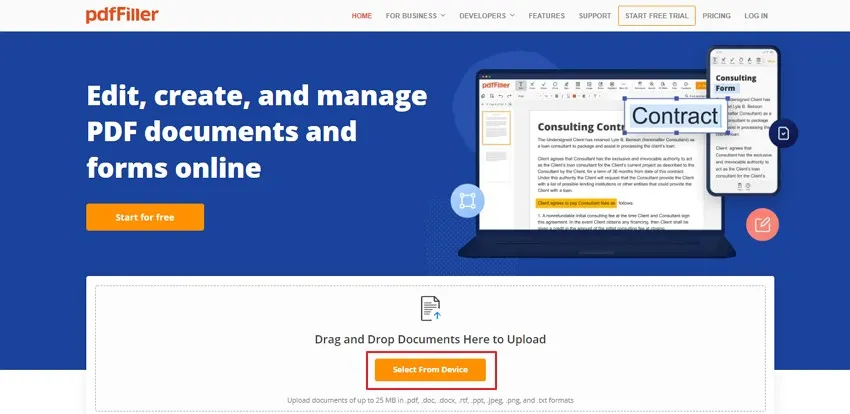
第 2 步: 導航至螢幕右上角並找到「完成」選項,打開其下拉式選單並點擊“列印”選項。
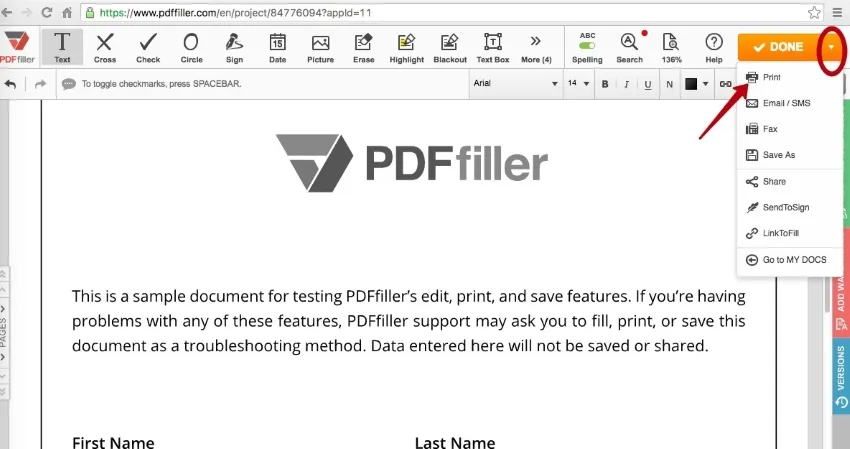
步驟3: 現在從文件中選擇要列印的頁面。您可以點擊「僅列印內容」來列印 PDF 文件中新增的文字、圖像和其他內容。另外,在列印文件之前,請從「設定」選單修改變更。
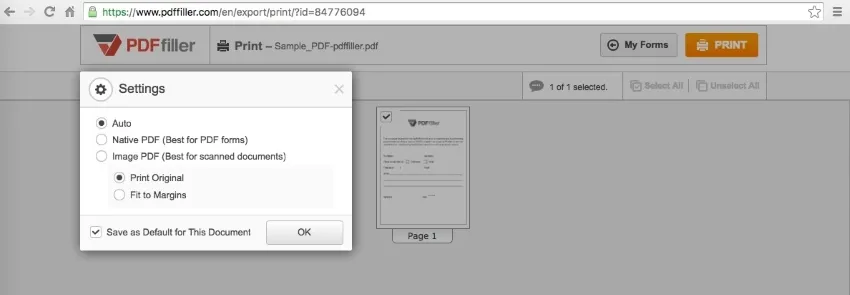
步驟4: 完成設定後,點擊頂部顯示的“列印”選項以列印PDF文件。
第 3 部分:有關列印 PDF 的常見問題
1.為什麼我無法列印我的 PDF 檔案?
限制您列印 PDF 文件的最有可能原因是文件已損壞。如果您的 PDF 檔案已損壞,您將無法列印它。
2. 如何在沒有 Adobe 的情況下列印 PDF?
除了 Adobe,您還可以使用 UPDF 作為 PDF 工具輕鬆列印多個 PDF 文件。此外,您還可以探索其編輯選項以獲得進一步的增強。
3. 如何在 PDF 上啟用列印選項?
為此,您必須使用任何可靠的 PDF 工具解鎖 PDF 檔案。安裝任何 PDF 工具並使用它來解鎖您的文件以使其可列印。
4. 如何列印不可列印的 PDF?
如果 PDF 被創建者添加了密碼,則您無法直接列印它。要列印此類文件,首先,使用 PDF 工具點擊 PDF 文件的權限並解鎖 PDF。解鎖後,您才可以將這個文件列印出來。
5. 如何列印只讀的 PDF 文件?
只讀 PDF 文件僅限制了編輯權限,這意味著您無法編輯只讀 PDF 文件但可以列印出來,列印唯讀PDF文件的方法與列印一般PDF文件的方法相同。
結論
您是否已經清楚了解如何立即列印 PDF 文件?透過本文,您可以發現 UPDF 是處理與 PDF 文件相關的日常問題和任務的終極解決方案。我們強烈推薦此 PDF 工具,因為它提供了各種顯著的選項來編輯、修改和列印多個 PDF 檔案。
Windows • macOS • iOS • Android 100% 安全性
 UPDF
UPDF
 Windows
Windows Mac
Mac iPhone/iPad
iPhone/iPad Android
Android UPDF AI 在線
UPDF AI 在線 UPDF 數位簽名
UPDF 數位簽名 PDF 閱讀器
PDF 閱讀器 PDF 文件註釋
PDF 文件註釋 PDF 編輯器
PDF 編輯器 PDF 格式轉換
PDF 格式轉換 建立 PDF
建立 PDF 壓縮 PDF
壓縮 PDF PDF 頁面管理
PDF 頁面管理 合併 PDF
合併 PDF 拆分 PDF
拆分 PDF 裁剪 PDF
裁剪 PDF 刪除頁面
刪除頁面 旋轉頁面
旋轉頁面 PDF 簽名
PDF 簽名 PDF 表單
PDF 表單 PDF 文件對比
PDF 文件對比 PDF 加密
PDF 加密 列印 PDF
列印 PDF 批量處理
批量處理 OCR
OCR UPDF Cloud
UPDF Cloud 關於 UPDF AI
關於 UPDF AI UPDF AI解決方案
UPDF AI解決方案  UPDF AI常見問題解答
UPDF AI常見問題解答 總結 PDF
總結 PDF 翻譯 PDF
翻譯 PDF 解釋 PDF
解釋 PDF 與 PDF 對話
與 PDF 對話 與圖像對話
與圖像對話 PDF 轉心智圖
PDF 轉心智圖 與 AI 聊天
與 AI 聊天 使用者指南
使用者指南 技術規格
技術規格 產品更新日誌
產品更新日誌 常見問題
常見問題 使用技巧
使用技巧 部落格
部落格 UPDF 評論
UPDF 評論 下載中心
下載中心 聯絡我們
聯絡我們